Kako isključiti/uključiti iCloud Keychain (značajka spremanja lozinke) na iPhoneu

iCloud Keychain je Appleov integrirani sustav za upravljanje lozinkama.

iCloud Keychain iznimno je korisna značajka koju je prvi put predstavio Apple na iOS 7 i OS X 10.9. Razvijen je kako bi omogućio fleksibilnu sinkronizaciju podataka za prijavu, podataka o kreditnoj kartici i nekih drugih važnih podataka između uređaja u Appleovom softverskom ekosustavu.
Drugim riječima, iCloud Keychain je Appleov integrirani sustav za upravljanje lozinkama. Pomoću ove značajke korisnici mogu sigurno pohraniti niz osobnih podataka na svoj MacBook, iPhone ili iPad. Ove informacije će se sinkronizirati na svim uređajima prijavljenima na isti iCloud račun . Osim toga, zahvaljujući ovoj značajci, također možete jednostavno i brzo ispuniti podatke za prijavu kada je to potrebno.

Sve u svemu, iCloud Keychain radi prilično učinkovito i može zadovoljiti potrebe većine korisnika Apple proizvoda. Međutim, za one s većim zahtjevima koji se žele prebaciti na namjenski upravitelj lozinki treće strane , najbolje je prvo isključiti (onemogućiti) Cloud Keychain.
Kako isključiti iCloud Keychain
iCloud Keychain zadani je upravitelj lozinki na iPhoneu i iPadu i pojavljuje se svaki put kad se prijavite ili pokušate prijaviti na novo web mjesto. Ta značajka iCloud Keychain predlaže da stvorite jaku lozinku.
Stoga isključivanje iCloud Keychaina također znači onemogućavanje svih skočnih prozora i upita povezanih s lozinkama na vašem iPhoneu i iPadu.
Značajku iCloud Keychain možete isključiti iz aplikacije Postavke na svom uređaju. Za početak otvorite aplikaciju “ Settings ” na svom iPhoneu ili iPadu dodirom sive ikone zupčanika na početnom zaslonu.
Kada se otvori sučelje postavki, dodirnite svoj Apple ID profil u gornjem lijevom kutu zaslona.
Zatim kliknite na opciju “ iCloud ”.
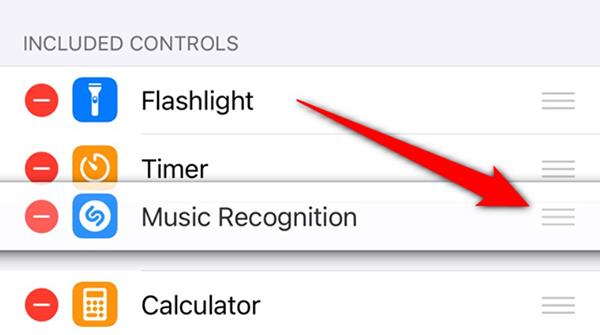
Pomaknite se prema dolje i dodirnite gumb “ Privjesak ključeva ” .
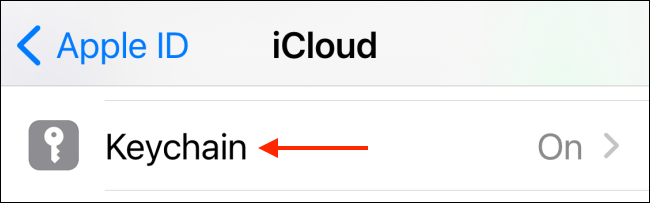
Da biste isključili ovu značajku, jednostavno dodirnite prekidač s desne strane opcije “ iCloud Keychain ” da postane siva.
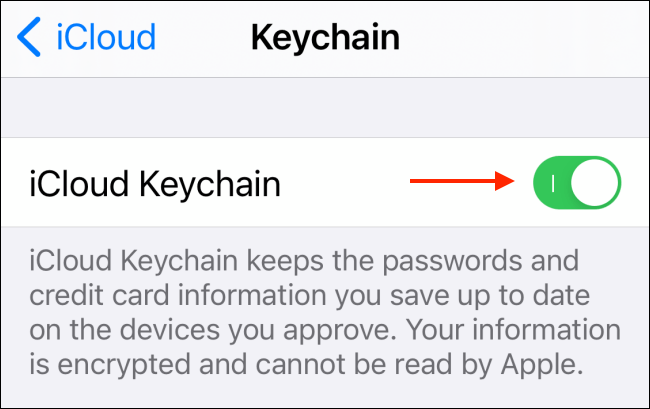
Nakon nekoliko sekundi značajka iCloud Keychain automatski će nestati.
Sljedeći put kada se pokušate prijaviti na novo web mjesto, više nećete vidjeti upit za spremanje lozinke u Safariju.
Naravno, također možete ponoviti iste korake kako biste ponovno omogućili značajku iCloud Keychain u bilo kojem trenutku. Tijekom procesa ponovne aktivacije, sustav može tražiti da se prijavite na svoj Apple ID račun i potvrdite lozinku uređaja.
Provjera zvuka je mala, ali vrlo korisna značajka na iPhone telefonima.
Aplikacija Fotografije na iPhoneu ima značajku uspomena koja stvara zbirke fotografija i videozapisa s glazbom poput filma.
Apple Music iznimno je narastao otkako je prvi put lansiran 2015. Do danas je to druga najveća svjetska platforma za streaming glazbe koja se plaća nakon Spotifyja. Osim glazbenih albuma, Apple Music također je dom tisućama glazbenih videa, 24/7 radio postaja i mnogih drugih usluga.
Ako želite pozadinsku glazbu u svojim videozapisima, ili točnije, snimite pjesmu koja svira kao pozadinsku glazbu za video, postoji izuzetno jednostavno rješenje.
Iako iPhone uključuje ugrađenu aplikaciju Vrijeme, ponekad ne pruža dovoljno detaljnih podataka. Ako želite nešto dodati, postoji mnogo opcija u App Storeu.
Osim dijeljenja fotografija iz albuma, korisnici mogu dodavati fotografije u zajedničke albume na iPhoneu. Možete automatski dodavati fotografije u dijeljene albume bez ponovnog rada iz albuma.
Postoje dva brža i jednostavnija načina za postavljanje odbrojavanja/tajmera na vašem Apple uređaju.
App Store sadrži tisuće sjajnih aplikacija koje još niste isprobali. Uobičajeni pojmovi za pretraživanje možda neće biti korisni ako želite otkriti jedinstvene aplikacije, a nije zabavno upustiti se u beskrajno listanje s nasumičnim ključnim riječima.
Blur Video je aplikacija koja zamućuje scene ili bilo koji sadržaj koji želite na svom telefonu kako biste nam pomogli da dobijemo sliku koja nam se sviđa.
Ovaj članak će vas uputiti kako instalirati Google Chrome kao zadani preglednik na iOS 14.









